
Боковые LED индикаторы
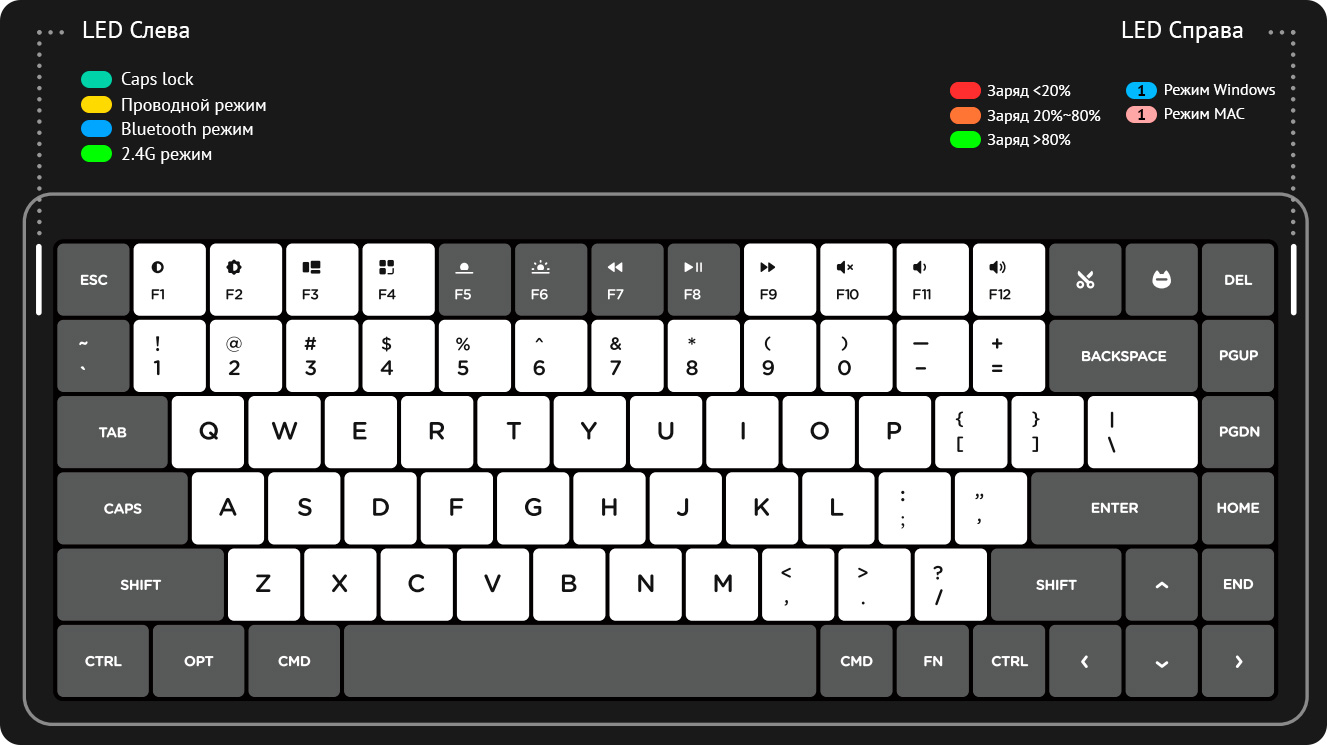
Переключатели на задней стороне

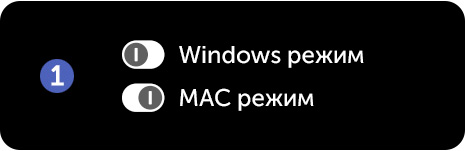
Поменять режим ОС.

Выбрать режим подключения.
В проводном режиме важно использовать data-кабель для подключения клавиатуры.
Беспроводное подключение
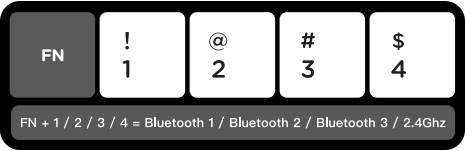
Используйте короткое нажатие для переключения между устройствами;
Нажмите FN + 1…3 и удерживайте 3 секунды, чтобы войти в режим сопряжения.
*Подключите приемник 2,4 ГГц к компьютеру, прежде чем нажать FN + 4.
Настройки подсветки
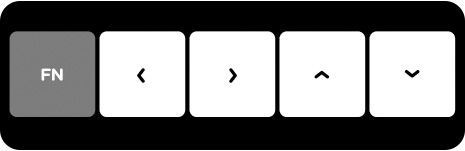
FN + < = Переключение эффекта подсветки.
FN + > = Переключение цвета подсветки.
FN + ˄ ˅ = Яркость +/-.
Настройка подсветки боковых индикаторов
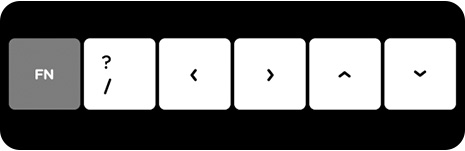
FN + ? + < = Переключение эффекта подсветки боковых индикаторов.
FN + ? + > = Переключение цвета подсветки боковых индикаторов.
FN + ? + ˄ ˅ = Яркость боковых индикаторов +/-.
Индикатор заряда батареи
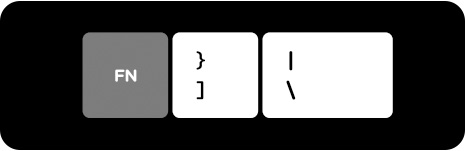
Зажмите FN + |, чтобы показать цвет текущего уровня заряда батареи. см. «Боковые LED индикаторы» в начале инструкции.
FN + ] = Всегда показывать цвет текущего уровня заряда батареи.
FN + | = Одиночное нажатие выключает постоянную индикацию заряда.
Другие комбинация клавиш
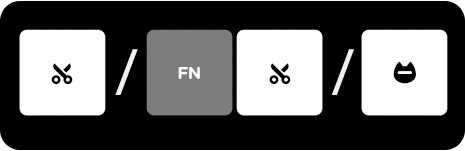
✀ (Mac) = Скриншот области.
FN + ✀ (Mac) = Полноэкранный скриншот.
✀ (Win) = Полноэкранный скриншот.
ᗢ = Активация виртуального помощника (Siri / Cortana)*.
*MacOS (Siri): Системные настройки → Siri → Выберете опцию «Press Fn(Function) Space».
*Windows (Cortana): Пуск → Параметры → Cortana и установите горячие клавиши для вызова на Win+C.
Настройка спящего режима
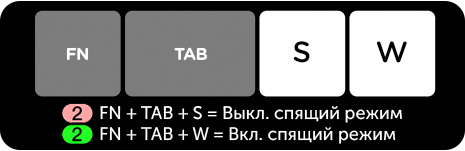
FN + TAB + S = Выключить спящий режим.
FN + TAB + W = Включить спящий режим.
Сброс к заводским настройкам
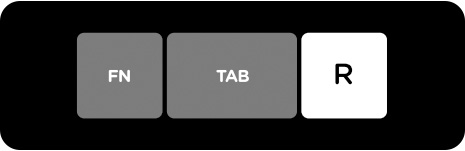
FN + TAB + R = Сбросить клавиатуру до заводских настроек.
Переназначить F-ряд на мультимедиа
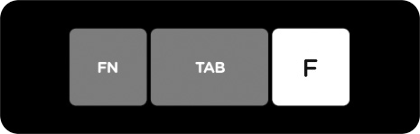
FN + TAB + F. После этого F-ряд будет выполнять функции мультимедиа клавиш. Повторное нажатие комбинации вернет ряду исходное значение.